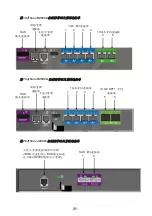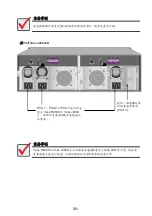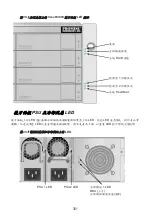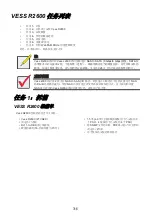305
手動進行
IP
設定
若想手動設定管理連接埠及
iSCSI
連接埠:
1.
按下方向鍵以反白選取
IP Address (IP
位址
)
。
2.
按下
Backspace
鍵以消除目前
IP
位址。
3.
輸入新
IP
位址。
4.
請依相同程序,以指定
Subnet Mask (
子網路遮罩
)
、
Gateway IP Address (
閘道器
IP
位址
)
和
DNS Server IP Address (DNS
伺服器
IP
位址
)
。
若您並無
DNS
伺服器,請略過
DNS
伺服器
IP
位址。
5.
按下
Ctrl-A
以儲存這些設定,並前往
RAID
設定畫面。
自動進行
IP
設定
若想自動設定管理連接埠及
iSCSI
連接埠:
1.
按下方向鍵以反白選取
DHCP
。
2.
按下空白鍵以切換成
Enable (
啟用
)
。
3.
按下
Ctrl-A
以儲存這些設定,並前往
RAID
設定畫面。
設定
RAID
您可以在此時使用
CLU
設定您的
RAID
陣列及邏輯磁碟。這些動作皆在第
29
頁「工作
7
:以
WebPAM PROe
建立邏輯磁碟」。喬鼎建議反白選取
Skip the Step and Finish (
略過步驟並完
成
)
,並按下
Enter
。使用
WebPAM PRO
建立您的磁碟陣列。
檢視
IP
位址及設定
若想在使用
DHCP
時檢視目前的
IP
位址及網路設定:
1.
在
CLU
主功能表中,反白選取
Network Management(
網路管理
)
並按下
Enter
。
2.
反白選取您想要的管理連接埠或
iSCSI
連接埠,並按下
Enter
。
3.
反白選取
DHCP
,並按下空白鍵以切換成
Disable (
停用
)
。
會顯示目前的管理或
iSCSI
連接埠設定。
4.
按下空白鍵將
DHCP
切換回
Enable (
啟用
)
。
5.
按下
Ctrl-A
以儲存這些設定,並前往
RAID
設定畫面。
退出
CLU
在
CLU
主功能表中,反白選取
Return to CLI (
回到
CLI)
並按下
Enter
。
如此即會完成管理連接埠設定。